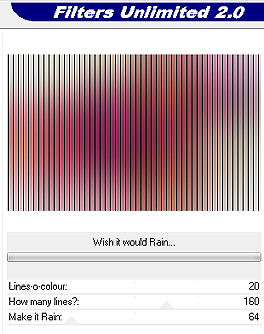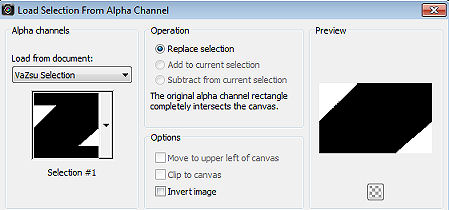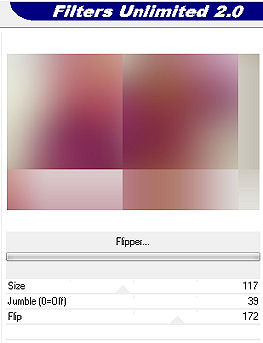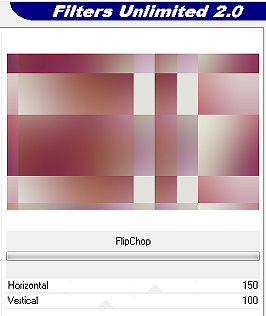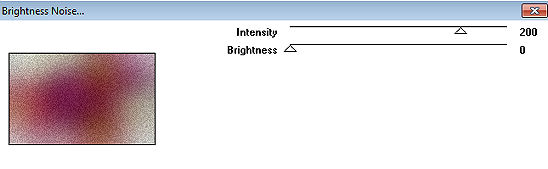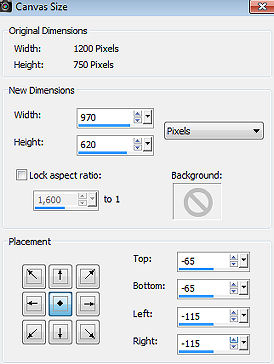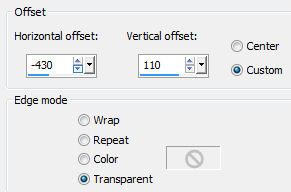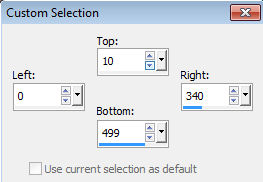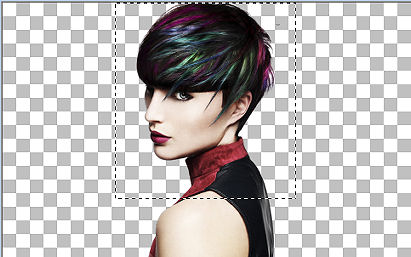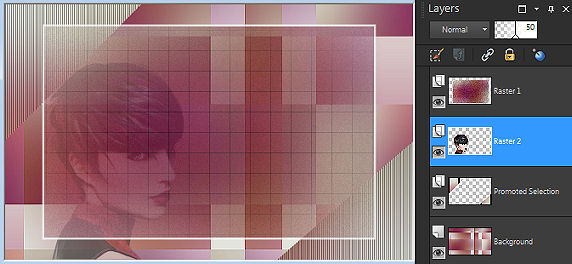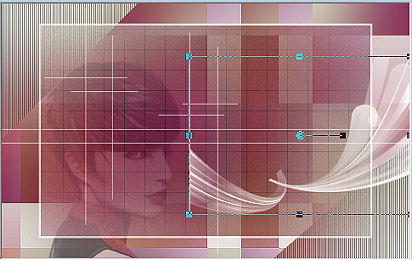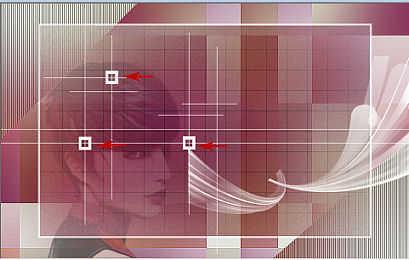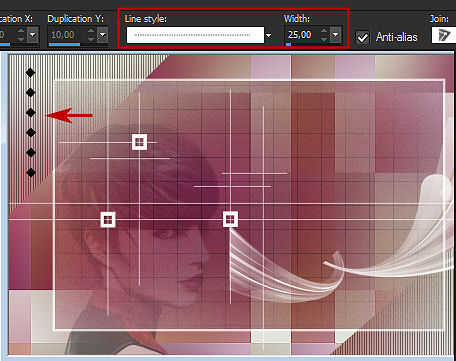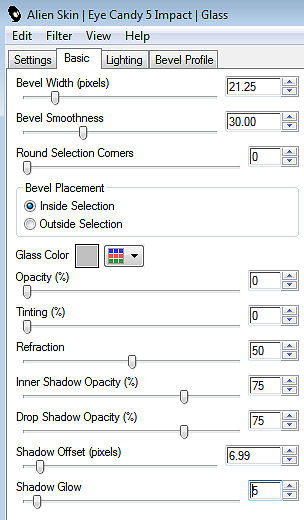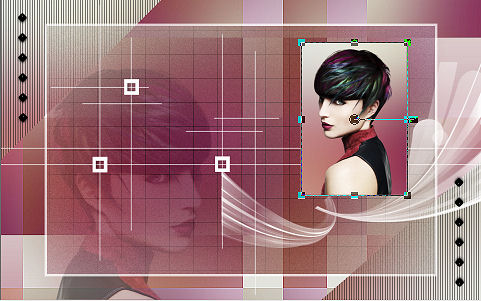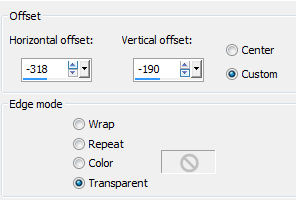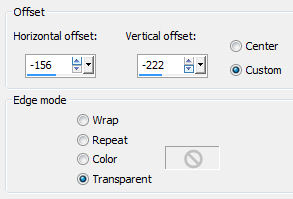Tutorial 297 
Obrigada VaZsu por autorizar a tradução 
Material Aqui 1. Abra o "Watercolor Background" Layers / duplicate Effects / plugins / Filters Unlimited / Two Moon / Wish it would Rain: 20 / 160 / 64 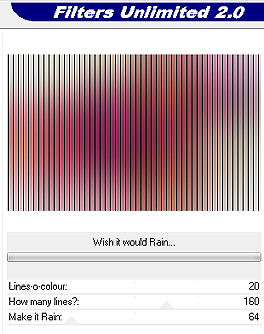
2. Abra a "Vazsu Selection", clique nas áreas brancas para selecioná-las Salve como Alpha Channel (Selection / Load/save selection / save selection to Alpha Channel) e minimize 3. Volte à imagem principal Selections / Load/save selection / load selection from Alpha Channel 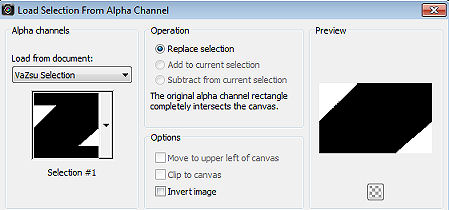
Selections / promote selection to layer Selections / Select none Ative e Delete a layer do meio (copy of background) 4. Ative a layer de fundo Effects / Plugins / Filters Unlimited / VM Distortion / Flipper: 117 / 39 / 172 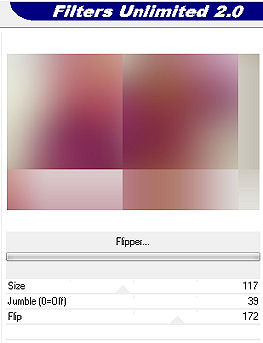
5. Effects / Plugins / Filters Unlimited / VM Distortion / FlipChop: 150 / 100 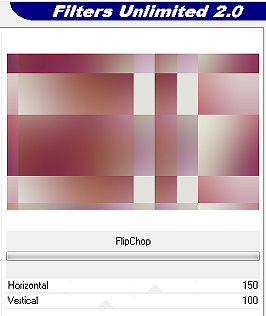
Effects / Edge Effects / Enhance
File / Save As (Nomeie como 1 em Psp format) Minimize essa imagem 6. Abra novamente o "Watercolor Background" Effects / Plugins / VM Toolbox / Brightness Noise: 200 / 0 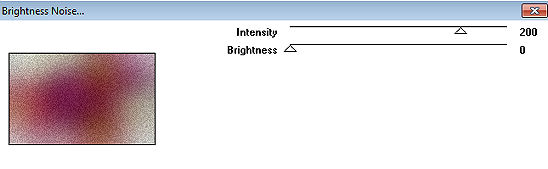
7. Abra o tube "Grid" - Edit / copy Edit / paste as new layer na imagem 8. Image / Canvas Size / 970 x 620 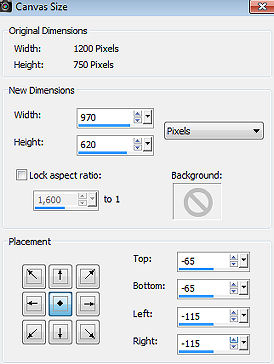
9. Image / Add borders / 6 px na cor branca Edit / copy - minimize 10. Abra a imagem inicial e ative a layer do topo Edit / paste as new layer nessa imagem Baixe a opacidade da layer para 70% Minimize novamente essa imagem 11. Abra o "Watercolor Backgrond" Abra o "Cady Tube" - Apague a marca dágua Edit / copy Edit / paste as new layer Image / Resize / 47%, Resize all layers desmarcado Effects / Image effects / Offset: -430 / 110 / Custom e Transparent marcados 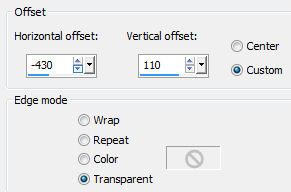
12. Ative a ferramenta Selection / Custom selection e configure: Top 10 / Left 0 / Right 340 / Bottom 499 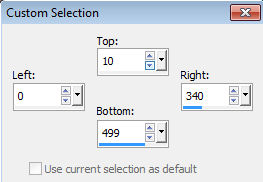
Image / Crop to selection 13. Salve essa imagem como "image tube" em formato PNG 14. Abra uma nova imagem transparente de 1200 x 750 pixels Abra o "cady Tube" novamente, copie e cole como nova layer nessa imagem transparente Image / Resize / 76%, Resize all layers desmarcado Trace uma seleção, como mostro 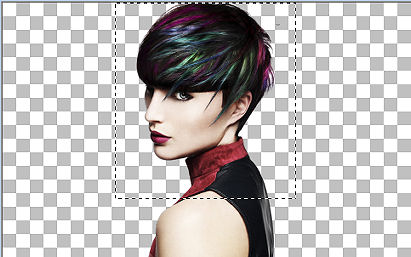
Layers / Merge visble Image / Crop to selection 15. Edit / copy Edit / paste as new layer na imagem principal Image / mirror Posicione abaixo à esquerda Baixe a opacidade para 50% Layers / Arrange / Move down teremos isso: 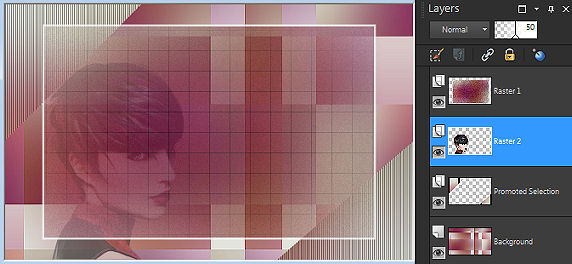
16. Ative a layer do topo Abra o tube "Lines" - Edit / copy Edit / paste as new layer na imagem Não mova 17. Abra o "Vazsu Decor" - Edit / copy Edit / paste as new layer na imagem Posicione à direita, como mostro Se necessário, use a ferramenta Pick para dar uma pequena esticada no decor para encostá-lo na borda à direita 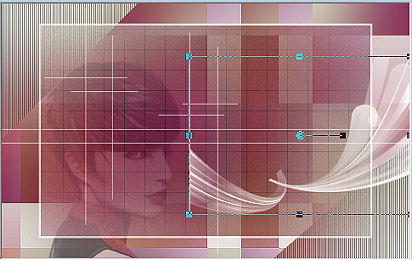
18. Abra o "Small Square" - Edit / copy Edit / paste as new layer Duplique e os posicione como no modelo 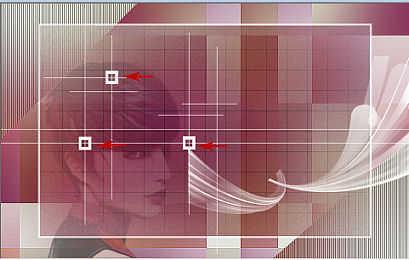
19. Abra uma nova layer Ative a ferramenta Pen Tool e configure Line Style Diamond, widht 25,00. Coloque no foreground a cor preta Trace uma linha, como mostro 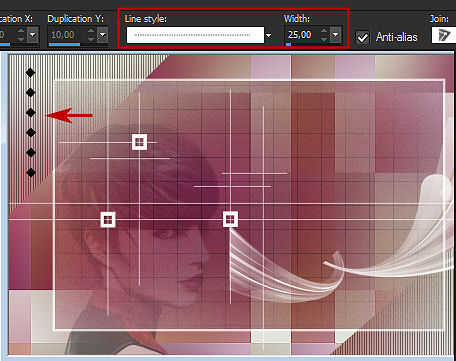
Convert to raster layer 20. Effects / Plugins / Eye Candy 5 / Impact / Glass 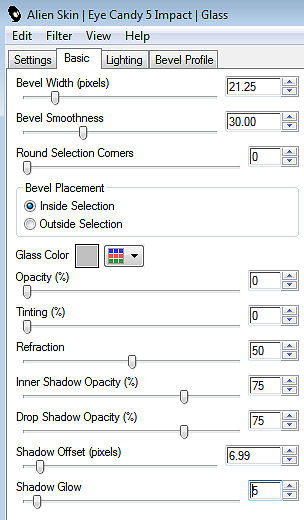
Se necessário, acerte a posição , como no modelo final 21. Layers / duplicate Image / mirror Image / Flip 22. Abra agora a imagem tube, criada no ítem 13 - Edit / copy Edit / paste as new layer na imagem principal Image / Resize / 78%, Resize all layers desmarcado Posicione na parte superior à direita, assim: 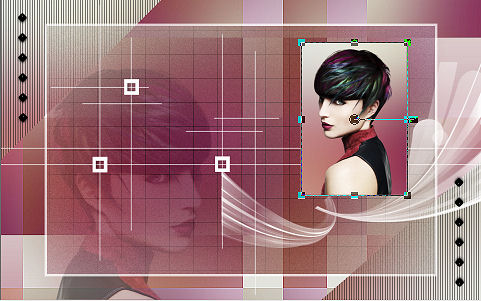
Effects / 3D Drop Shadow: 20 / 20 / 70 / 40,00 - preto 23. Abra o "subtitle 1" - Edit / copy Edit / paste as new layer na imagem Effects / Image effects / Offset: -318 / -190 / Custom e Transparent marcados 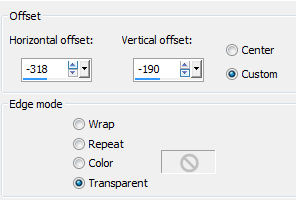
24. Abra o "subtitle 2" - Edit / copy Edit / paste as new layer na imagem Effects / Image effects / Offset: -156 / -222 / Custom e Transparent marcados 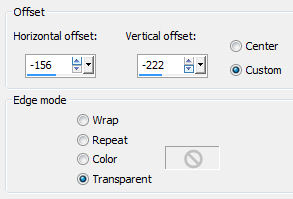
25. Image / add borders / 1 px na cor preta Edit / copy 26. Abra a "Base Image" Selections / all Selections / Modify / Contract / 55 px Edit / paste into selection Selections / select none 27. Assine e Salve como Jpeg. https://vazsupsptutorials.weebly.com/vazsu-tutorial-297.html |